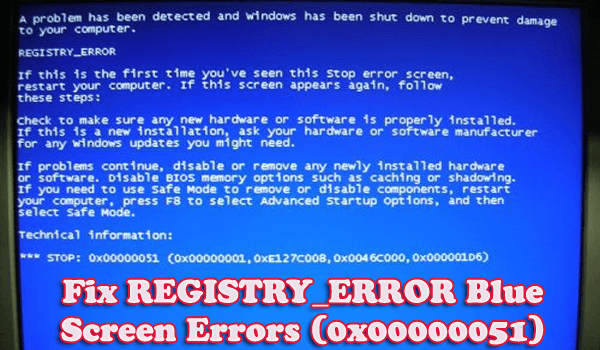
A számítógépe a BSOD REGISTRY_ERROR (0x00000051) üzenetet mutatja kék képernyőn az újraindítás után?
Ha a válaszod igen , akkor jó helyen jársz…!!
Így ebben a blogban az összes BSOD-hiba javításának különböző módszereiről olvashat, beleértve a REGISTRY_ERROR-t is .
Ez a Registry_Error nagyon veszélyes, a Blue Screen Of Death hibák széles skálája létezik , amelyek hatással lehetnek a Windows 10/8.1/8/7 operációs rendszerre. Ha laptopja vagy személyi számítógépe problémába ütközött, és újra kell indítania ; javasolt a hiba mielőbbi javítása.
Ne aggódjon, mert nem kell szakembert hívnia a probléma megoldásához, egyszerűen használja az alábbi módszereket a REGISTRY_ERROR BSOD javításához .
Windows 7/8/8.1/10 BSOD REGISTRY_ERROR hibák:
- A „REGISTRY_ERROR” megjelenik, és összeomlik az aktív programablak.
- „STOP Error 0x51: REGISTRY_ERROR” jelenik meg.
- A rendszer hibát észlelt, és a Windows leállt, hogy elkerülje a számítógép károsodását. Úgy tűnik, hogy a problémát a következő fájl okozza:
- A számítógép gyakran összeomlik 0x51 számú hiba miatt azonos program futtatásakor.
- „A REGISTRY_ERROR hibaellenőrzés értéke 0x00000051. Ez azt jelzi, hogy súlyos rendszerleíró hiba történt." jelenik meg.
- A Windows lassan fut, és lassan reagál az egér vagy a billentyűzet bevitelére.
- A számítógép rendszeresen „lefagy” néhány másodpercre.
Automatikus megoldás a BSOD Registry_Error (0x00000051) javítására
A kézi megoldások követése legtöbbször nem segít a BSOD Registry_Error (0x00000051) kijavításában , vagy a megoldások meglehetősen bonyolultak . Tehát, ha nem vagy fejlett technikailag, akkor javasolt a PC Repair Tool futtatása, amely automatikusan kijavítja a BSOD hibával kapcsolatos összes problémát .
Ez az eszköz nagyon hasznos és hasznos a különféle típusú nemkívánatos hibák kijavításához, mint például a váratlan rendszerleállás, az összes BSOD hiba, a rendszerleíró adatbázis sérülése, a rosszindulatú programok vagy vírusfertőzések és még sok más.
Szerezze be a PC Repair Tool eszközt a különféle hibák kijavításához és a Windows PC teljesítményének optimalizálásához
A BSOD Registry_Error (0x00000051) manuális javítása
1. megoldás: Kapcsolja ki a rendszerkarbantartást
- A Windows keresősávjába írja be a Maintenance szót , és nyomja meg az Enter billentyűt
- Egy új képernyő jelenik meg
- Ezután kattintson a Biztonság és karbantartás opcióra
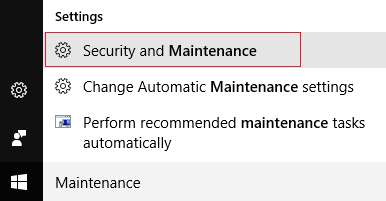
- Bontsa ki a Karbantartás részt
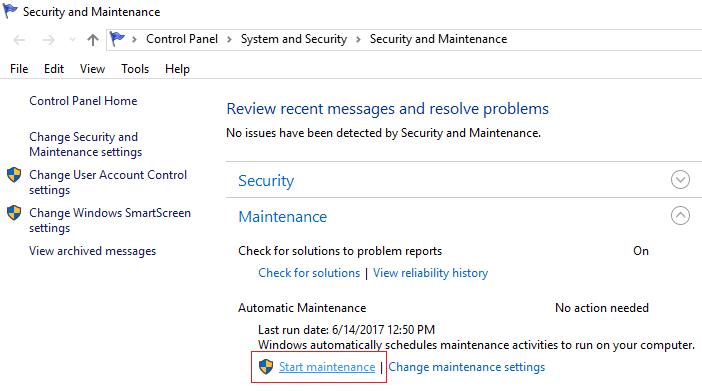
- Ezután kattintson a Karbantartás indítása lehetőségre
- Most nézze meg, hogy ha a karbantartás sikeresen elindult-e vagy sem, akkor hagyja ki ezt a megoldást itt, és lépjen a következő lépésre, de ha a Registry_Error hibát találta , akkor kapcsolja ki a Rendszerkarbantartást
- A Rendszerkarbantartás kikapcsolásához nyomja meg a Windows + R billentyűt a Futtatás parancs megnyitásához
- Írja be a regedit parancsot , és nyomja meg az Enter billentyűt a Rendszerleíróadatbázis-szerkesztő menü megnyitásához
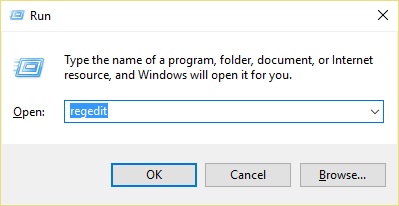
- Keresse meg a következő beállításkulcsot: HKEY_LOCAL_MACHINE\SOFTWARE\Microsoft\Windows NT\CurrentVersion\Schedule\Maintenance
- A jobb oldali ablaktáblában keresse meg a MaintenanceDisabled Dword kifejezést, de ha nem találja, akkor létre kell hoznunk ezt a kulcsot
- Most a jobb oldali ablakban kattintson jobb gombbal az üres területre, és válassza az Új > Duplaszó (32 bites) értéket
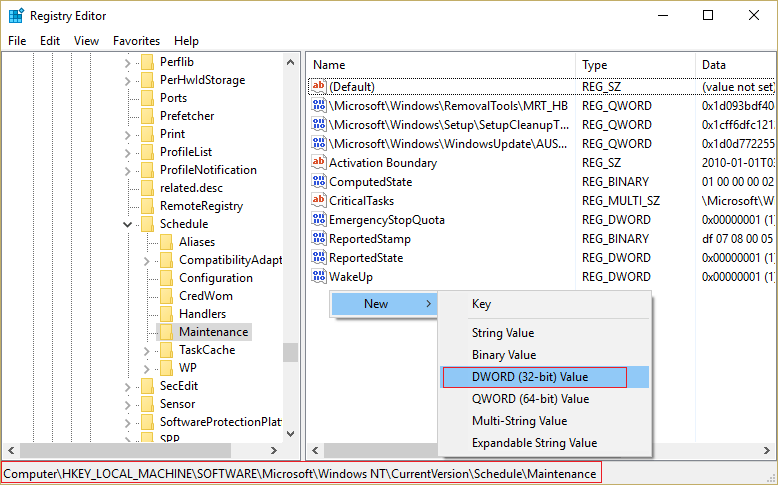
- Ezután nevezze el ezt az új kulcsot MaintenanceDisabled -nek
- Kattintson az OK gombra
- Ezt követően kattintson duplán az újonnan létrehozott kulcsra, és írja be az 1-es számértéket az érték adatmezőbe.
- Válassza az OK lehetőséget, és zárja be az összes menüt.
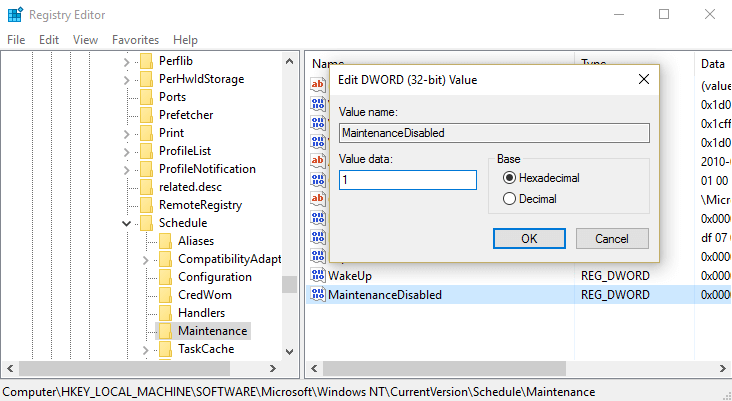
- Végül indítsa újra a rendszert a módosítások alkalmazásához és a BSOD Registry_Error hiba kijavításához
2. megoldás: Ellenőrizze, hogy a Windows operációs rendszer naprakész-e
- Először lépjen a Vezérlőpult menübe
- A Vezérlőpulton lépjen a Frissítés és biztonság elemre
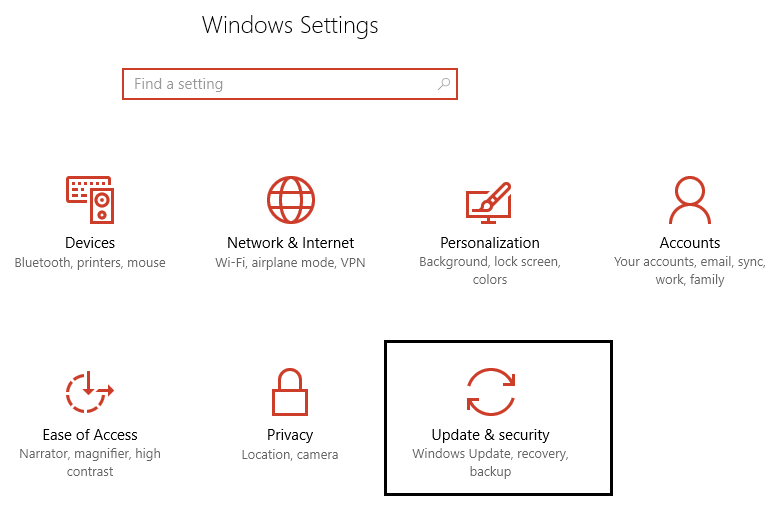
- Válassza a Frissítések keresése lehetőséget
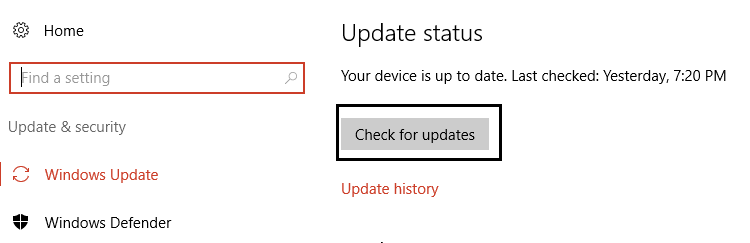
- Telepítse az összes függőben lévő frissítést
- A frissítések befejezése után indítsa újra a rendszert
3. megoldás: Próbálja ki a Windows memóriadiagnosztikai opciót
- A Windows keresősávjába írja be a Memory szót , és nyomja meg az Enter billentyűt
- Ezután válassza a Windows memóriadiagnosztika lehetőséget
- Egy új párbeszédpanel jelenik meg a képernyőn
- Ezután kattintson az Újraindítás most és ellenőrizze a problémákat opcióra
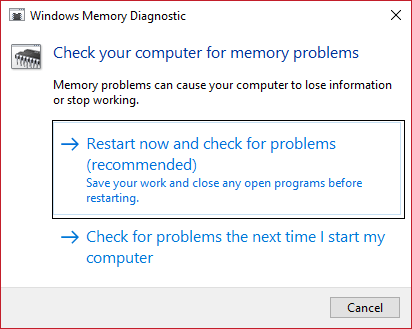
- Ezt követően a Windows azonnal újraindul, hogy ellenőrizze azokat a hibákat, amelyek miatt a BSOD Registry_Error problémával szembesül.
- A probléma megoldásához manuálisan hajtsa végre a lépéseket
- Végül indítsa újra a rendszert a módosítások mentéséhez
4. megoldás: Frissítse az eszközillesztőket
- Lépjen a Start menübe
- Kattintson jobb gombbal a Sajátgép opcióra
- Válassza az Eszköz opciót
- Megnyílik egy új képernyő
- Válassza az Eszközkezelő lehetőséget
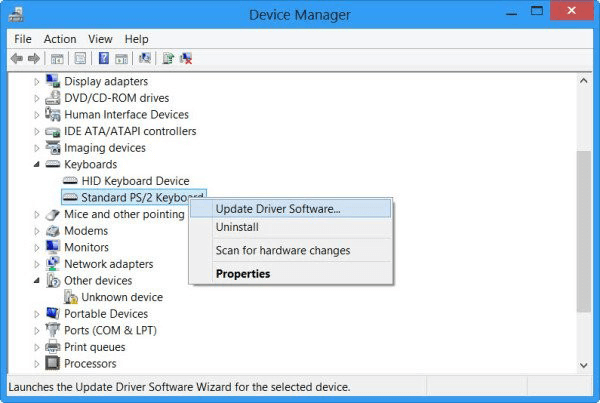
- Az Eszközkezelőben lépjen az Illesztőprogram frissítése lehetőségre az illesztőprogramok frissítéséhez
- A frissítés befejezése után ellenőrizze, hogy a probléma megoldódott-e vagy sem
Ezen kívül az illesztőprogramokat automatikusan frissítheti a Driver Easy futtatásával . Ez átvizsgálja a rendszert és frissíti az illesztőprogramokat anélkül, hogy bármilyen kézi eljárást követne.
Az illesztőprogram egyszerű frissítése az illesztőprogramok egyszerű frissítéséhez
5. megoldás: Végezzen teljes körű víruskereső rendszervizsgálatot
Néha rosszindulatú program vagy vírusfertőzés miatt a 0x00000051 BSOD hibaüzenetet kaphatja . A rendszer váratlanul leáll vagy újraindul munkavégzés közben.
Tehát a probléma megoldásához teljes víruskeresőt kell futtatnia a rendszeren. Mindig próbáljon meg eredeti víruskereső szoftvert használni a teljes rendszervizsgálathoz. A teljes rendszerellenőrzés törli az összes rosszindulatú vírust, és segít a Registry_Error BSOD hiba kijavításában is .
Kérje meg a SpyHuntert a vírus vagy más rosszindulatú fenyegetés teljes eltávolítására
6. megoldás: Hajtsa végre a rendszer-visszaállítást
- Nyomja meg a Windows + R billentyűt a Futtatás parancs megnyitásához
- Írja be a cpl-t , és nyomja meg az enter billentyűt
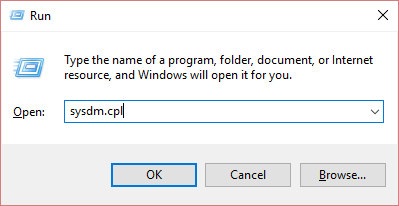
- Megnyílik egy új képernyő
- Most itt válassza a Rendszervédelem opciót
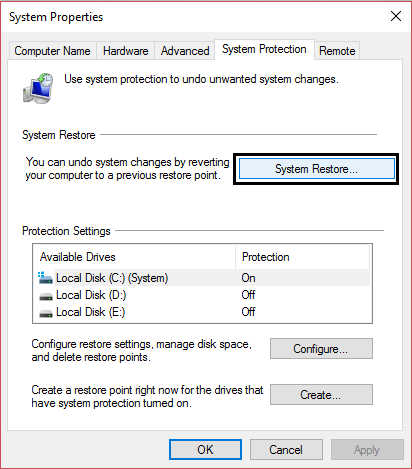
- A Rendszervédelem részben válassza a Rendszer-visszaállítás lehetőséget
- Ezután kattintson a következő gombra, és válassza a Rendszer-visszaállítási pontot
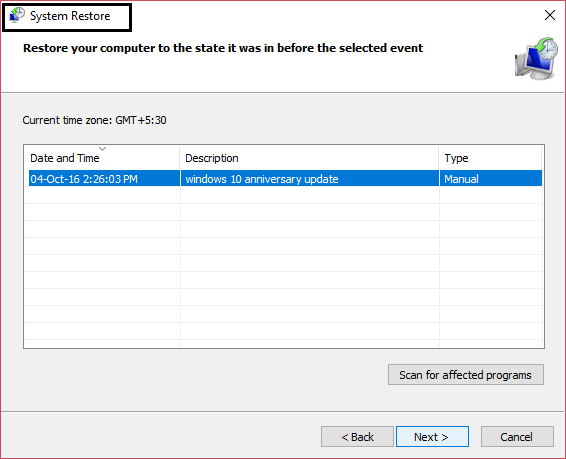
- Csak kövesse a képernyőn megjelenő utasításokat a rendszer-visszaállítás befejezéséhez
- A folyamat befejezése után indítsa újra számítógépét vagy laptopját a Registry_Error hiba kijavításához
7. megoldás: Telepítse újra a Windows 10 operációs rendszert
Ha a fent megadott kézi megoldások egyike sem működik az Ön számára, akkor az utolsó lehetőség a Windows 10 operációs rendszer újratelepítése a REGISTRY_ERROR (0x00000051) javítása érdekében.
Következtetés
Nos, a legjobb tudásom szerint megpróbáltam felsorolni a lehető legjobb megoldásokat a registry_error 0x00000051 Windows 7/8/8.1/10 megoldására .
Csak kövesse gondosan a fenti megoldásokat a további sérülések elkerülése érdekében, vagy futtassa a PC Repair Tool eszközt a registry_error javításához .
Ezért a jövőben is, ha a BSOD hiba problémájával találkozik , akkor a fenti megoldások követésével könnyedén megszabadulhat tőlük.
8. megoldás: Futtassa a CHKDSK eszközt
A Registry_Error Blue Screen hiba (0x00000051) bármilyen merevlemez-problémából indulhat ki. Tehát a legjobb dolog az, hogy megkeressük a merevlemez sérüléseit. A hiba megoldásához futtassa a beépített CHKDSK segédprogramot. Kövesse az alábbi lépéseket.
Nyomja meg a Windows + R billentyűt .
- Írja be a „ cmd ” parancsot, és nyomja meg az Enter billentyűt .
- Amikor megjelenik a Parancssor ablak, válassza a rendszergazdaként való futtatást.
- Most a következő parancssort kell futtatnia.
chkdsk <Meghajtóbetűjel>: /f /r /x /b
- Nyomd meg az Entert "
- A parancs kijavítja a merevlemezen lévő problémákat.
- A folyamat befejezése után indítsa újra a számítógépet, és ellenőrizze a hibát.
9. megoldás: Futtassa az SFC eszközt
Amint azt korábban említettük, a Registry_Error Blue Screen hiba (0x00000051) a sérült rendszerfájl-interferencia eredménye lehet. A probléma megoldásához futtassa az SFC eszközt. Az eszköz célja, hogy segítse a rendszerfájlok tisztítását. Kövesse az alábbi lépéseket az SFC és az eszköz futtatásához.
- Nyomja meg a Windows billentyű+R billentyűt .
- Írja be a „ cmd ” parancsot, és nyomja meg az OK gombot a Parancssor ablak megnyitásához.
- Kattintson a jobb gombbal a Parancssorra, hogy rendszergazdaként futtassa.
- Futtassa a következő parancssorokat, és a parancssor után nyomja meg az Enter billentyűt.
sfc /scannow
- Várja meg, amíg a folyamat befejeződik. Ezután indítsa újra a számítógépet.
![Hogyan lehet élő közvetítést menteni a Twitch-en? [KIFEJEZETT] Hogyan lehet élő közvetítést menteni a Twitch-en? [KIFEJEZETT]](https://img2.luckytemplates.com/resources1/c42/image-1230-1001202641171.png)
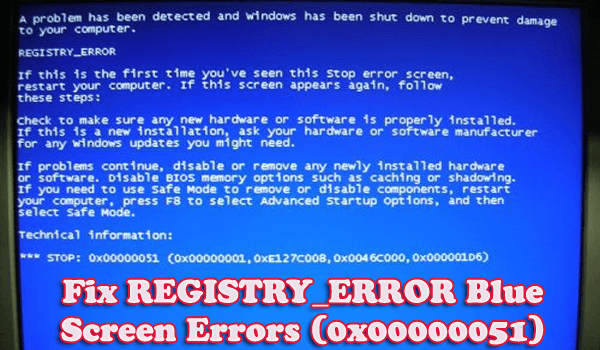
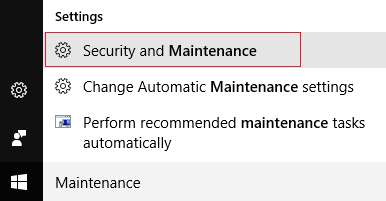
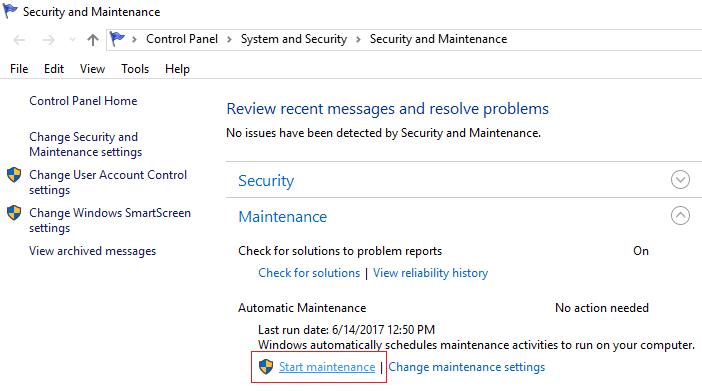
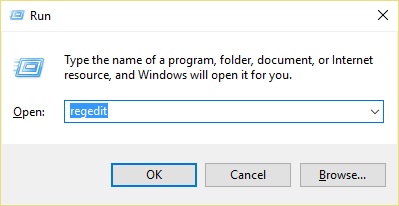
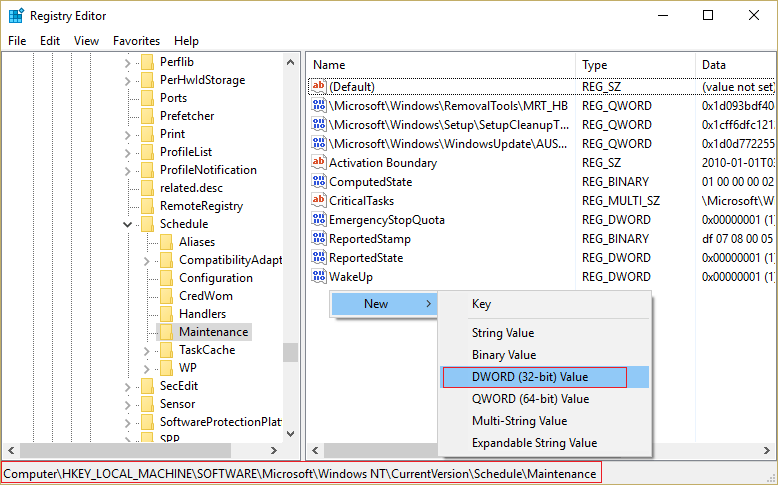
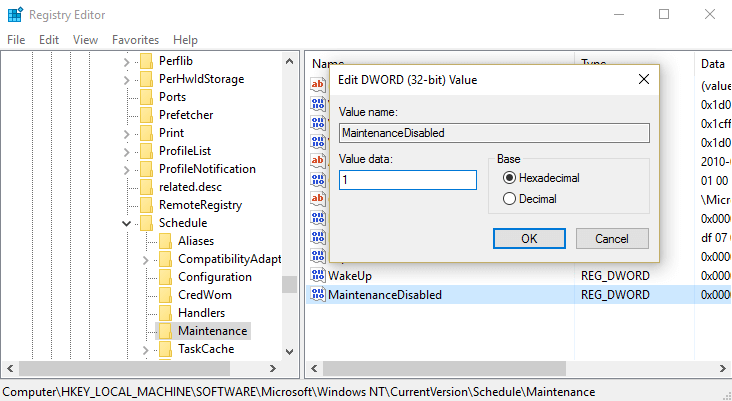
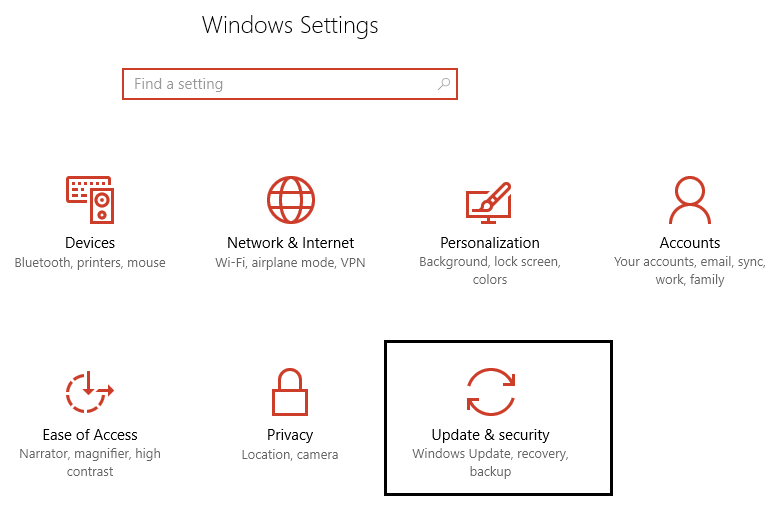
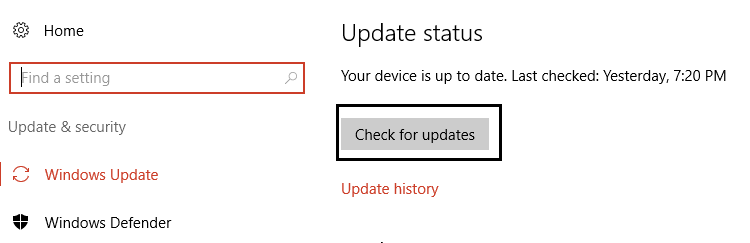
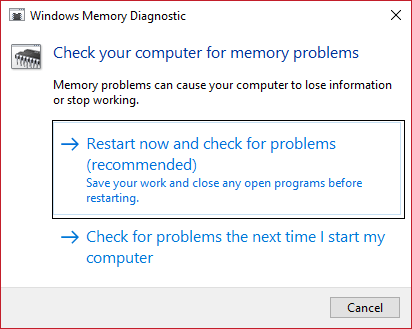
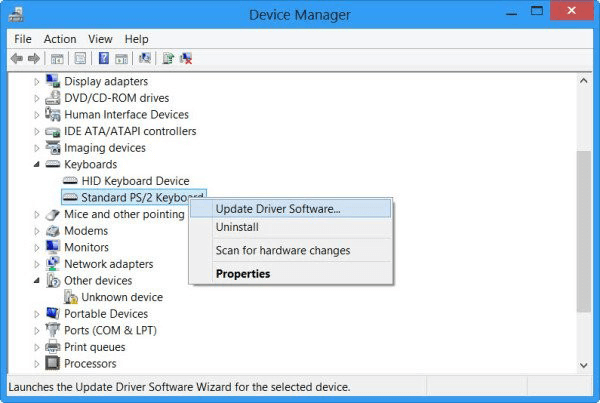
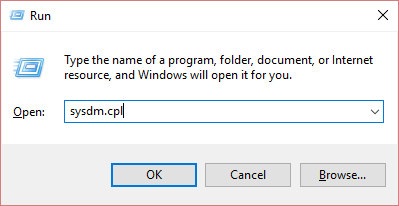
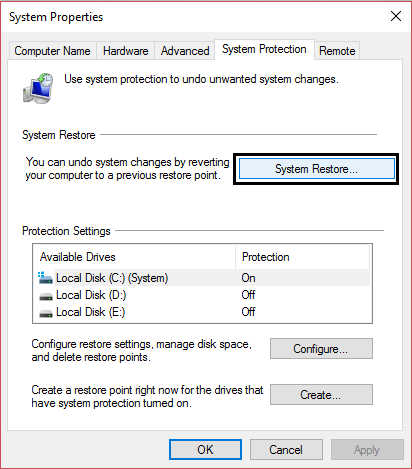
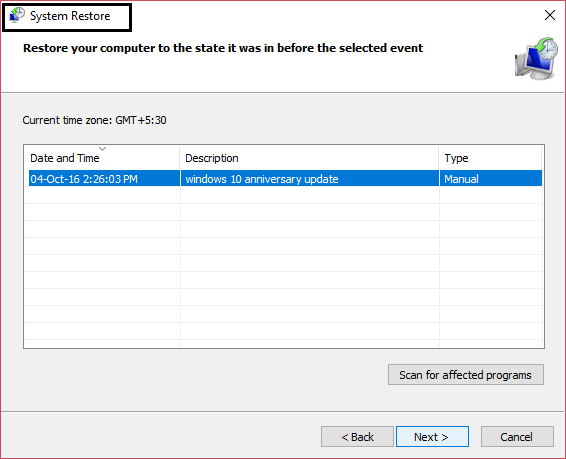


![[JAVÍTOTT] „A Windows előkészítése, ne kapcsolja ki a számítógépet” a Windows 10 rendszerben [JAVÍTOTT] „A Windows előkészítése, ne kapcsolja ki a számítógépet” a Windows 10 rendszerben](https://img2.luckytemplates.com/resources1/images2/image-6081-0408150858027.png)

![Rocket League Runtime Error javítása [lépésről lépésre] Rocket League Runtime Error javítása [lépésről lépésre]](https://img2.luckytemplates.com/resources1/images2/image-1783-0408150614929.png)



